Como sair do loop do modo de recuperação do iPhone
Geralmente, o Modo de Recuperação ajuda você a recuperar seu iPhone de um estado ruim. No modo de recuperação, na maioria das vezes você restaura todo o iOS usando o iTunes para que seu iPhone volte a funcionar.
No entanto, às vezes, devido a alguma configuração incorreta ou outras instabilidades inesperadas, seu iPhone fica preso no Loop do Modo de Recuperação. O Loop do Modo de Recuperação é um estado de um iPhone em que toda vez que você reinicia o telefone, ele sempre reinicia no Modo de Recuperação.
Muitas vezes, o motivo por trás do seu iPhone ficar preso no Loop do Modo de Recuperação é o iOS corrompido. Aqui você aprenderá algumas maneiras de sair do Loop do Modo de Recuperação do iPhone e recuperar dados do iPhone no modo de recuperação.
- Parte 1: Saindo do iPhone do Loop do Modo de Recuperação sem perder seus dados
- Parte 2: Tire seu iPhone do modo de recuperação usando o iTunes
Parte 1: Saindo do iPhone do Loop do Modo de Recuperação sem perder seus dados
Isso pode ser feito apenas quando um aplicativo de terceiros eficiente é usado. Um dos melhores aplicativos que podem ajudá-lo a tirar seu iPhone do Recovery Mode Loop é DrFoneTool – Reparo do Sistema (iOS). O Wondershare DrFoneTool também está disponível para dispositivos Android e ambas as suas variantes são suportadas por computadores Windows e Mac.

DrFoneTool – Reparo do Sistema (iOS)
Saia do seu iPhone do loop do Modo de Recuperação sem perda de dados.
- Corrigir vários problemas do sistema iOS preso no modo de recuperação, logotipo branco da Apple, tela preta, loop no início, etc.
- Corrige outros erros do iPhone e erros do iTunes, como Erro do iTunes 4013, erro 14, Erro do iTunes 27,Erro do iTunes 9 e muito mais.
- Apenas conserte seu iPhone preso no Modo de Recuperação, sem perda de dados.
- Trabalhe para todos os modelos de iPhone, iPad e iPod touch.
- Totalmente compatível com Windows 10 ou Mac 10.8-10.14, versões mais recentes do iOS.
Como sair do loop do modo de recuperação do iPhone
- Ligue o seu iPhone que está preso no Loop do Modo de Recuperação.
- Use o cabo de dados original do seu iPhone para conectá-lo ao PC.
- Se o iTunes iniciar automaticamente, feche-o e inicialize o Wondershare DrFoneTool.
- Aguarde até que o DrFoneTool para iOS detecte seu iPhone.
- Na janela principal, selecione ‘Reparo do sistema’.

- Clique em ‘Iniciar’ para iniciar o processo.

- O Wondershare DrFoneTool detectará o modelo do seu iPhone, confirme e clique para baixar o firmware.

- DrFoneTool estará baixando seu firmware para sair do iPhone Recovery Mode Loop

- Quando o DrFoneTool terminar o processo de download, ele continuará a reparar o seu iPhone e ajudará a sair do seu iPhone preso no Modo de Recuperação.


Parte 2: Tire seu iPhone do modo de recuperação usando o iTunes
- Use o cabo de dados original do seu iPhone para conectar o telefone que está preso no Recovery Mode Loop ao seu computador.
- Certifique-se de que seu PC tenha a versão mais recente do iTunes instalada.
- Caso o iTunes não inicialize automaticamente, inicie-o manualmente.
- Na caixa ‘iTunes’, quando solicitado, clique no botão ‘Restaurar’.
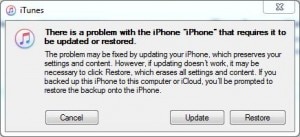
- Aguarde até que o iTunes tente se conectar ao servidor de atualização de software.
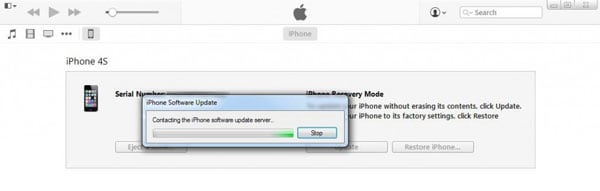
- Uma vez feito, na caixa ‘iTunes’, clique em ‘Restaurar e atualizar’.
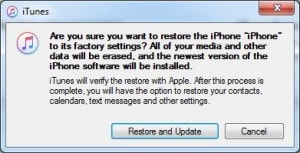
- Na primeira janela do assistente ‘Atualização de software do iPhone’, no canto inferior direito, clique em ‘Avançar’.

- Na próxima janela, clique em ‘Concordo’ no canto inferior direito para aceitar os termos do contrato.
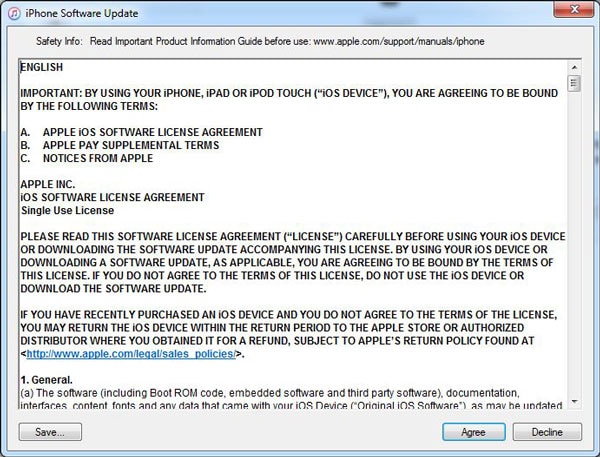
- Aguarde até que o iTunes baixe e restaure automaticamente o iOS mais recente no seu iPhone e o reinicie no modo normal.

Embora esse processo seja simples, ele exclui todos os dados existentes do seu iPhone. Além disso, após a reinicialização do iPhone no modo normal, você deve confiar em um arquivo de backup do iTunes já existente para recuperar seus dados antigos. Se não houver nenhum arquivo de backup do iTunes disponível, você está sem sorte e todos os seus dados desapareceram para sempre e para sempre.
Modo de recuperação VS DFU Mode
Modo de recuperação é um estado de um iPhone onde o hardware do telefone se comunica com o bootloader e o iOS. Quando seu iPhone está no modo de recuperação, um logotipo do iTunes é exibido na tela e o iTunes permite que você atualize o iOS quando conectado ao computador.
DFU Mode – Quando seu iPhone está no modo Device Firmware Upgrade (DFU), o bootloader e o iOS não inicializam, e apenas o hardware do seu iPhone se comunica com o iTunes quando conectado ao seu PC. Isso permite que você atualize ou faça downgrade do firmware do seu iPhone de forma independente usando o iTunes. A principal diferença entre o Modo de Recuperação e o Modo DFU é que o último não exibe nada na tela do celular, mas o telefone é detectado com sucesso pelo iTunes.
Conclusão
Sair do Loop do Modo de Recuperação pode ser extremamente simples ao usar o Wondershare DrFoneTool. Por outro lado, o iTunes também pode simplificar as coisas, mas ao custo de seus dados que podem ser perdidos durante o processo.
Artigos Mais Recentes

